- 投稿日:2025/02/02
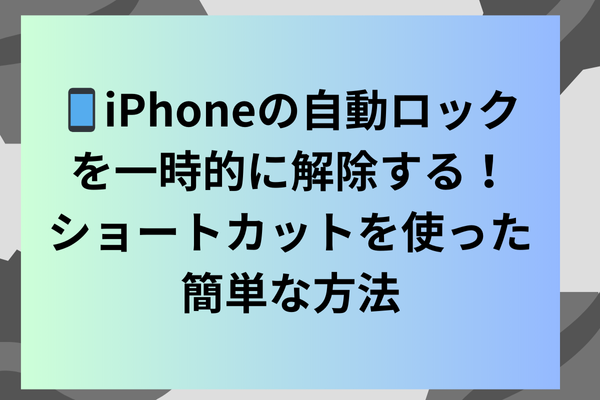
この記事は約3分で読めます
要約
🚀 iPhoneで自動ロックの設定画面を1クリックで開く方法です
🚀 設定アプリから手動で開くよりもちょっと楽です!
iPhoneを使って料理のレシピを確認したり、作業中に画面を見ながら進めたいとき、自動ロックがかかってしまうと不便ですよね。
設定アプリから「自動ロック」を手動で変更できますが、設定画面を表示するには「設定>画面表示と明るさ>自動ロック」と階層が深くて2回も3回もタップするのが面倒です🤮
そこで今回は、ワンタップで自動ロックの設定画面を開くショートカットを作成し、すぐに設定を変更できる方法を紹介します!
何ができるようになるか
この記事の手順でショートカットを作成すると、
・ホーム画面やウィジェットからアイコンをタップすると
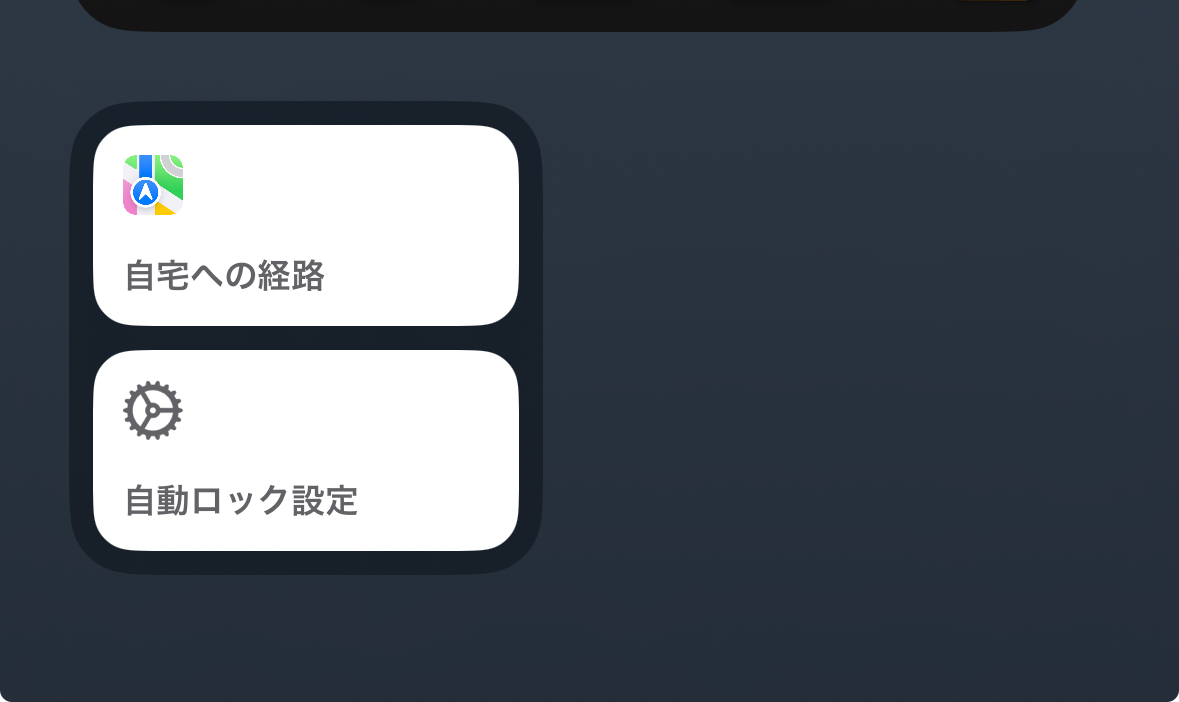 ・自動ロックの設定画面に移動することができます!
・自動ロックの設定画面に移動することができます!
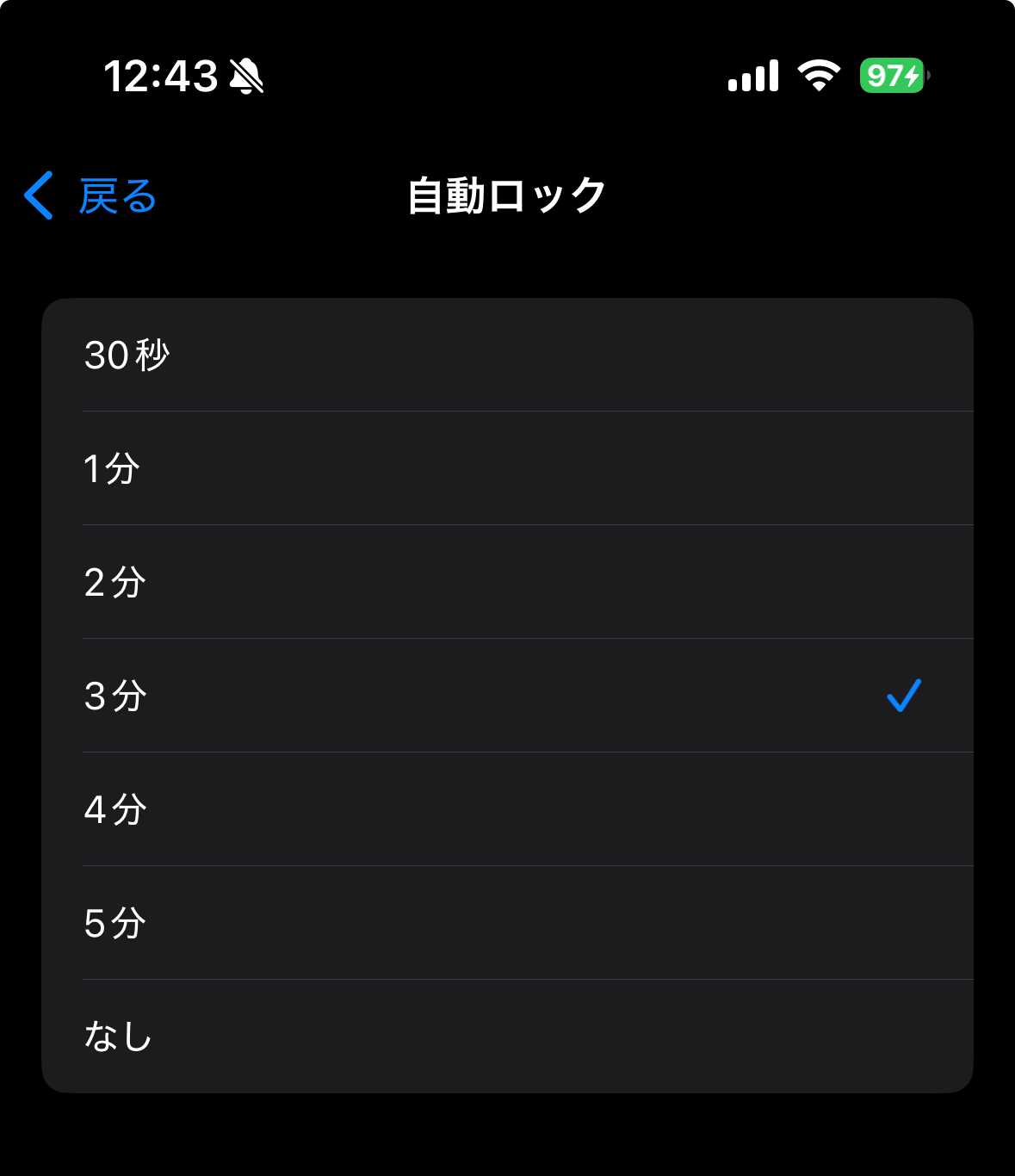 設定画面が開いたら自動ロックを「なし」にしておけば勝手にロックされることがなくなります。(再度ロックする設定にするのを忘れないようにしないといけないけど…)
設定画面が開いたら自動ロックを「なし」にしておけば勝手にロックされることがなくなります。(再度ロックする設定にするのを忘れないようにしないといけないけど…)
ただ設定画面をワンタップで開けるようにするだけなんですけど、、、なかなか便利ですよ🥳

続きは、リベシティにログインしてからお読みください







